Настройка, перепрошивка и дебаг Panasonic KX-TGP600
Анонс: В данной статье проведем настройку Panasonic KX-TGP600, а так же его перешьем и рассмотрим дебаг. Описание: Модель Panasonic KX-TGP600 является улучшенной версией Panasonic KX-TGP500 и ее главные отличия от предыдущей модели в следующем: Было увеличено количество SIP-регистраций до 8, тогда как в модели KX-TGP500 могли быть подключены только 6 трубок. Увеличение количества одновременных вызовов […]

Анонс: В данной статье проведем настройку Panasonic KX-TGP600, а так же его перешьем и рассмотрим дебаг.
Описание:
Модель Panasonic KX-TGP600 является улучшенной версией Panasonic KX-TGP500 и ее главные отличия от предыдущей модели в следующем:
- Было увеличено количество SIP-регистраций до 8, тогда как в модели KX-TGP500 могли быть подключены только 6 трубок.
- Увеличение количества одновременных вызовов до 8, тогда как в модели KX-TGP500 было 6.
- Добавлена поддержка до 6 репитеров Panasonic KX-A406.
- Включена поддержка стационарного DECT-телефона Panasonic KX-TPA 65.
- А так же на трубке KX-TPA60 был установлен цветной дисплей.
Перед тем как приступить к настройке:
Настройка будет производиться на Asterisk 11.16.0, версия centos 6.6 (final), а в качестве web интерфейса используется FreePBX 2.11.0.42
Если вы не знаете, какая версия CentOS или Asterisk используется у вас, то это можно узнать ниже
Версия CentOS:
Подключитесь к IP ATC с помощью PuTTY
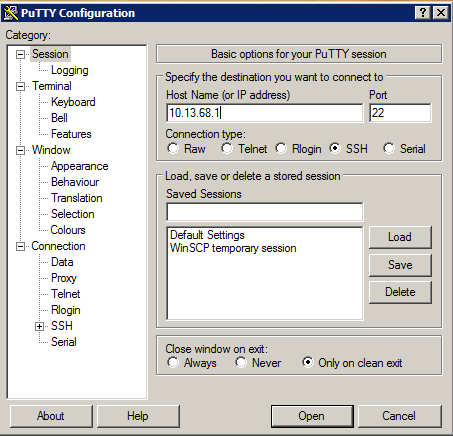
Зайдите как root пользователь
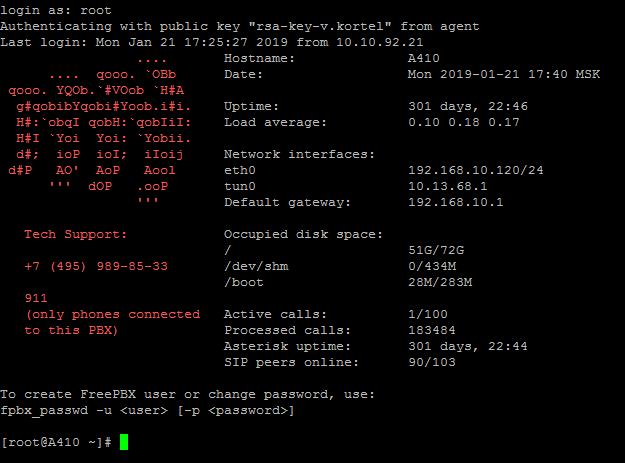
И выполните следующую команду
cat /etc/redhat-release

Версия Asterisk:
Для того, чтоб узнать версию asterisk, достаточно ввести
следующую команду asterisk –rvvv
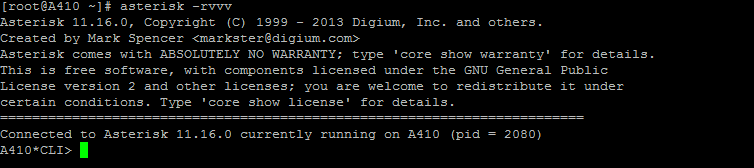
Так же скачать свежую прошивку (которая нам пригодится позже) можно и нужно с официального сайта разработчика (гипер ссылка на сайт https://panasonic.net/cns/pcc/support/sipphone/download/index.html )
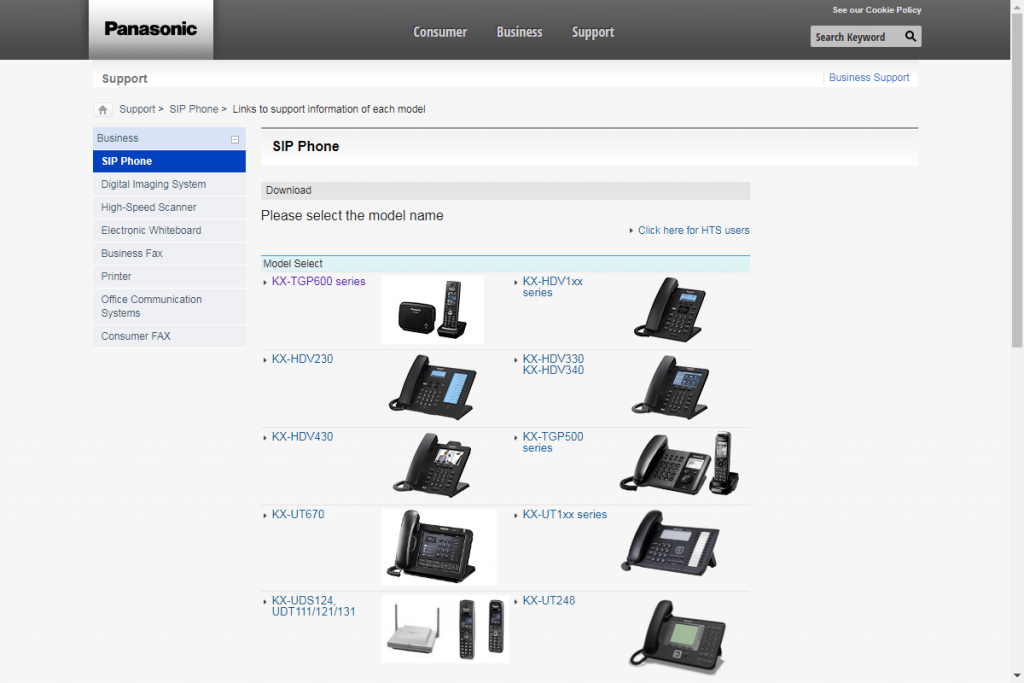
Выбираем KX-TGP600 series
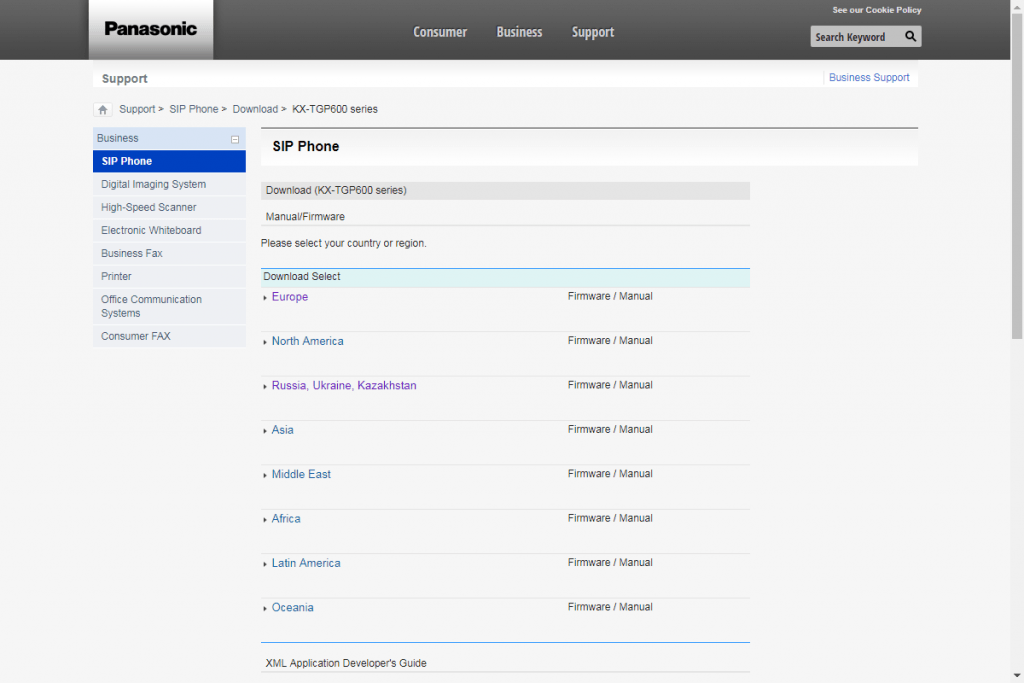
Естественно, выбираем русскую прошивку
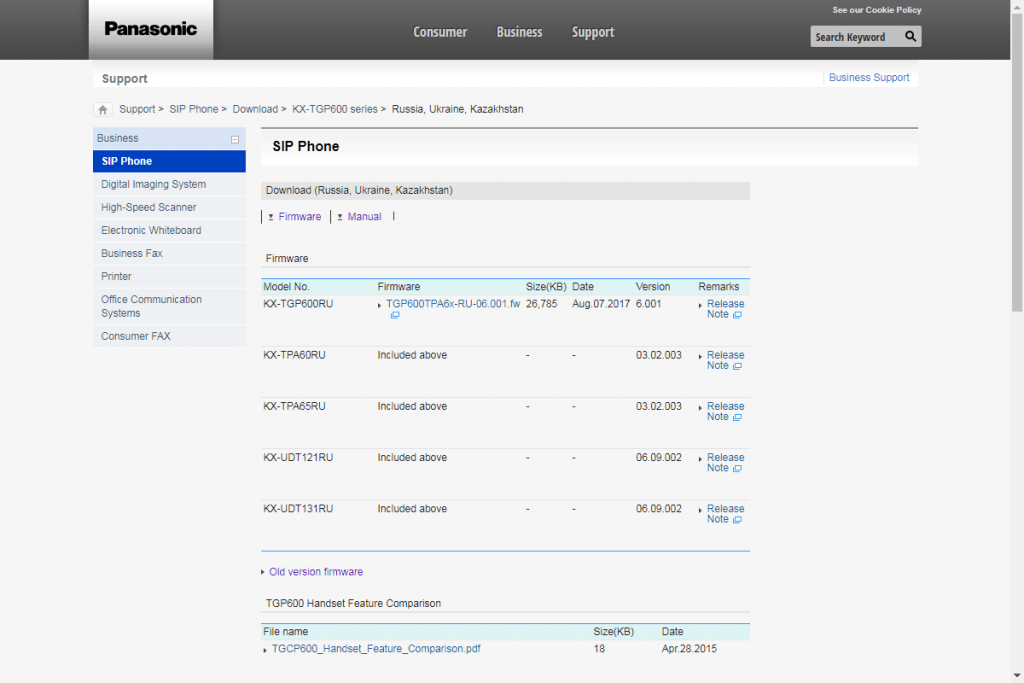
Как собственно видим выше – у нас доступна одна универсальная прошивка для 600 модельного ряда телефонов. Выбираем самую последнею прошивку (Если по какой-то причине нужна старая версия прошивки, то ее можно скачать ниже), соглашаемся с условиями лиц.соглашения и скачиваем файлик.
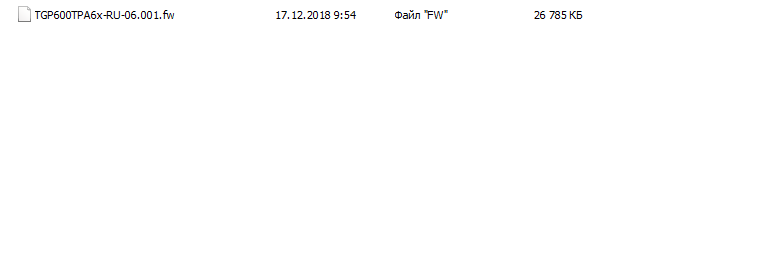
Файл имеет вид как выше. Мы к нему вернемся немного позже, после того как проведем настройку базы и телефонных трубок.
Настройка Panasonic:
После того когда трубка найдет базовый блок следует выполнить следующие команды: нажать на трубке на центральный джостик и затем выбрать: Системн.Настройки -> Статус > Настройки IPV4 > IP-адрес. На дисплее трубки высветится текущий IP-адрес. Однако, если вы попытаетесь зайти по данному IP-адресу на web-интерфейс, то вы получите примерно следующее:
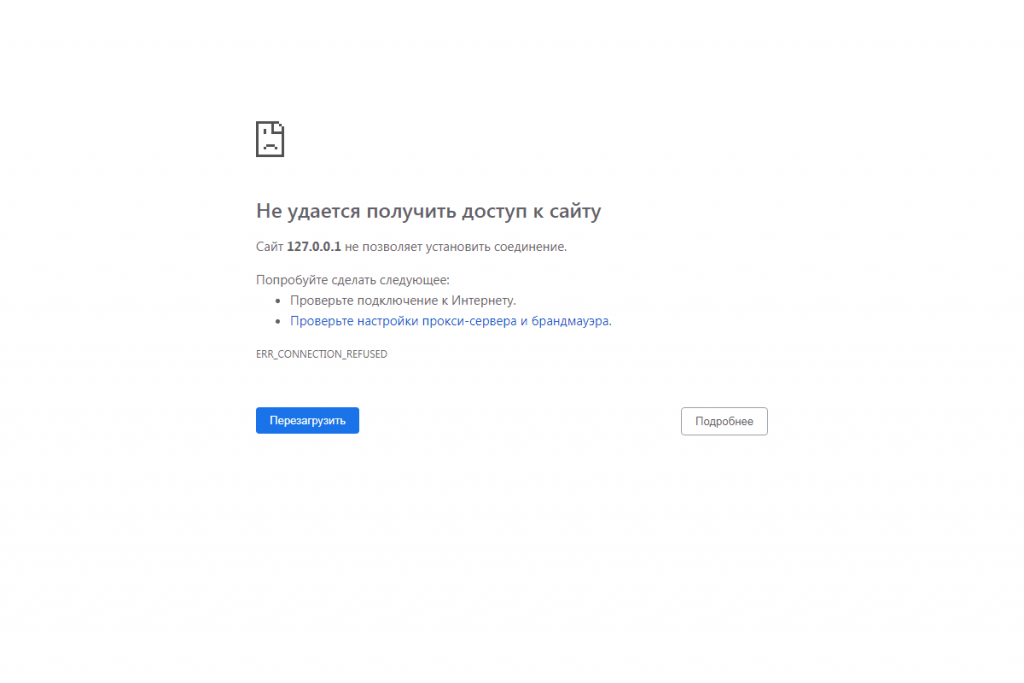
Это происходит потому, что в данный момент закрыт web-порт. Для того, чтоб разрешить доступ на web-интерфейс нужно сделать следующие шаги: нажмите на трубке на центральный джойстик, а затем выберите Настр-ки Трубки -> Прочее -> Встроен.Web –> Вкл.
После этого остается только перейти на сам web-интерфейс с помощью ранее полученного ip-адреса. При входе у вас должны запросить логин и пароль, стандартный логин для оборудование «admin» , а пароль «adminpass»
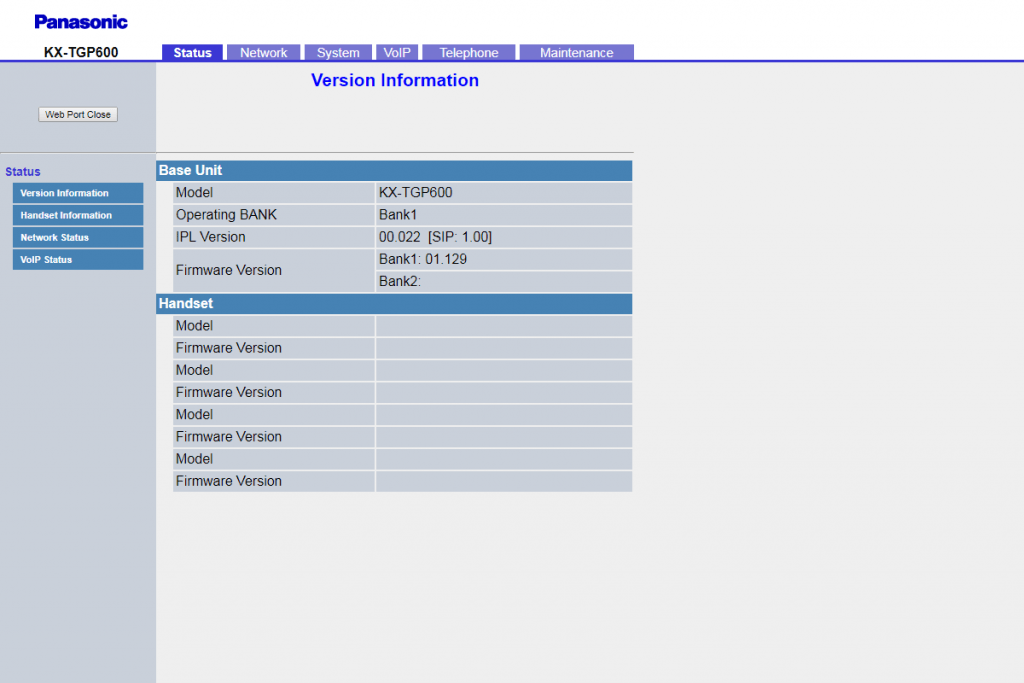
Если вы ввели правильный логин и пароль вы попадете на «стартовый» экран, где можно посмотреть информацию о версии прошивки самой базы.
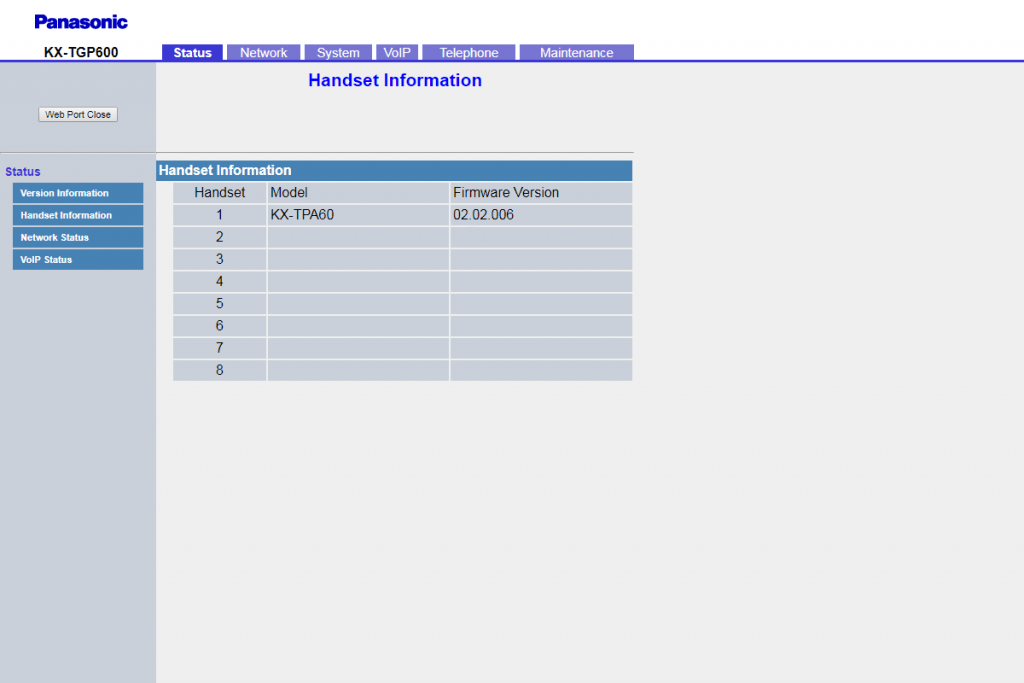
Версию прошивки подключенных к ней трубок
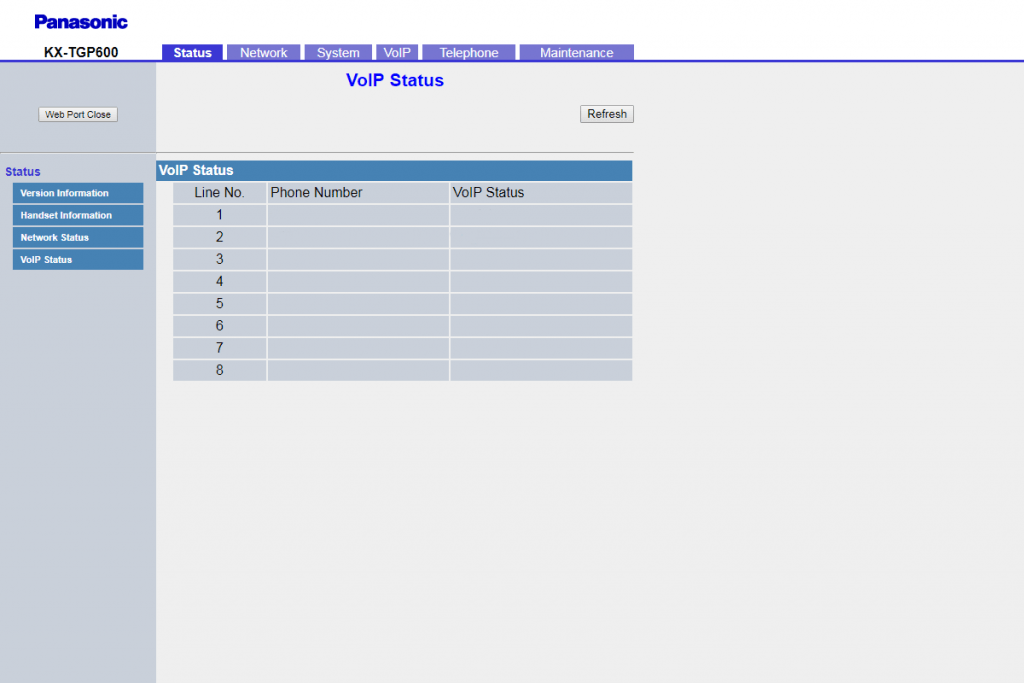
И статус регистрации линий.
Для начала настройки перейдите на вкладку VoIP
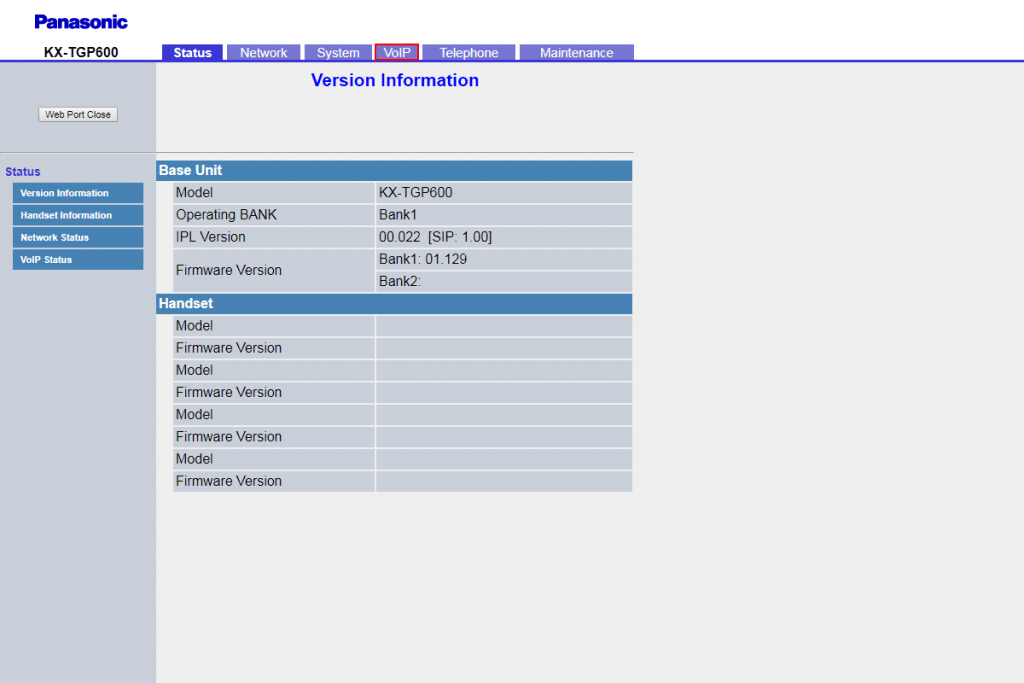
После чего выберите необходимую для настройки линию. В этом примере мы будем настраивать «Line 1», как указано на скриншоте ниже.
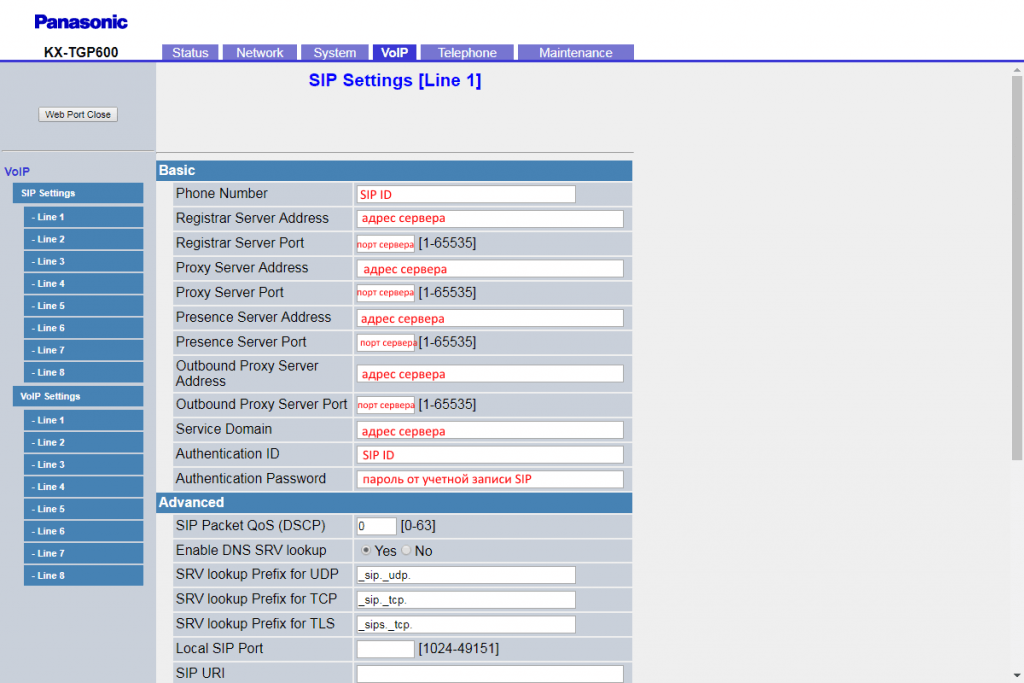
- «Phone Number», «Authentication ID» — SIP ID совпадает с внутренним номером extensions на FreePBX.
- «Registrar Server Adress», «Proxy Server Adress», «Presence Server Adress», «Outbound Proxy Server Adress» и «Service Domain» — IP-адрес вашей АТС.
- «Registrar Server Port», «Proxy Server Port», «Presence Server Port» и «Outbound Proxy Server Port» — 5060 (Стандартный SIP порт)
- «Authentication Password» — пароль устройства, совпадает с паролем от extensions на FreePBX.
Далее в разделе «Advanced»
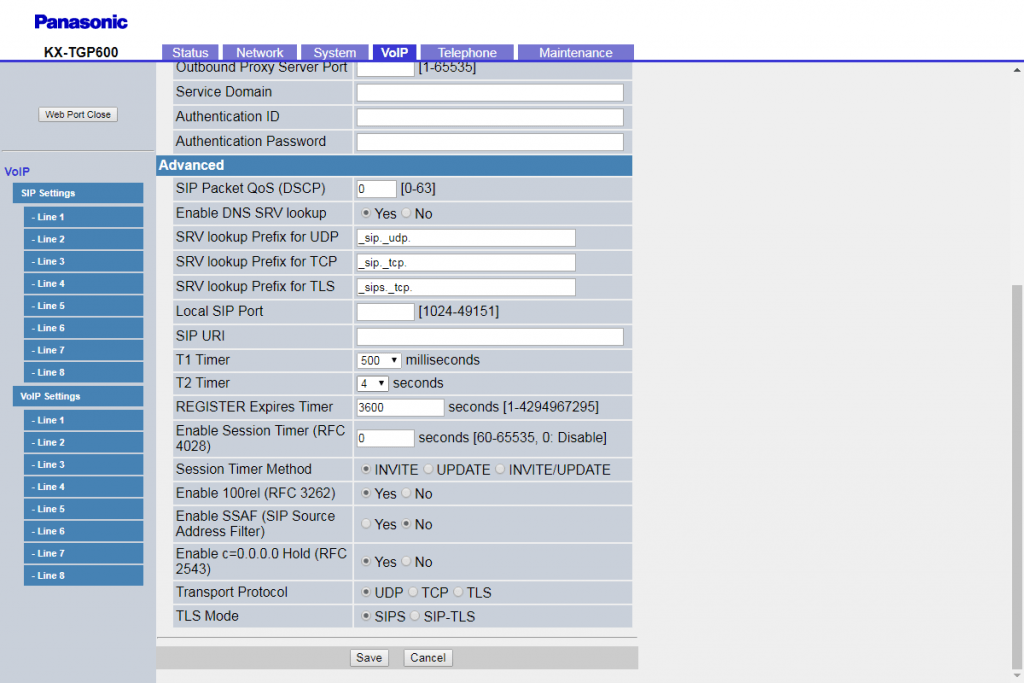
- Local SIP Port – устанавливаем как и выше 5060
- REGISTER Expires Timer – время перерегистрации.
- Transport Protocol – Транспортный протокол (обычно используется UDP)
После внесения всех изменений у вас должно получиться нечто похожее:
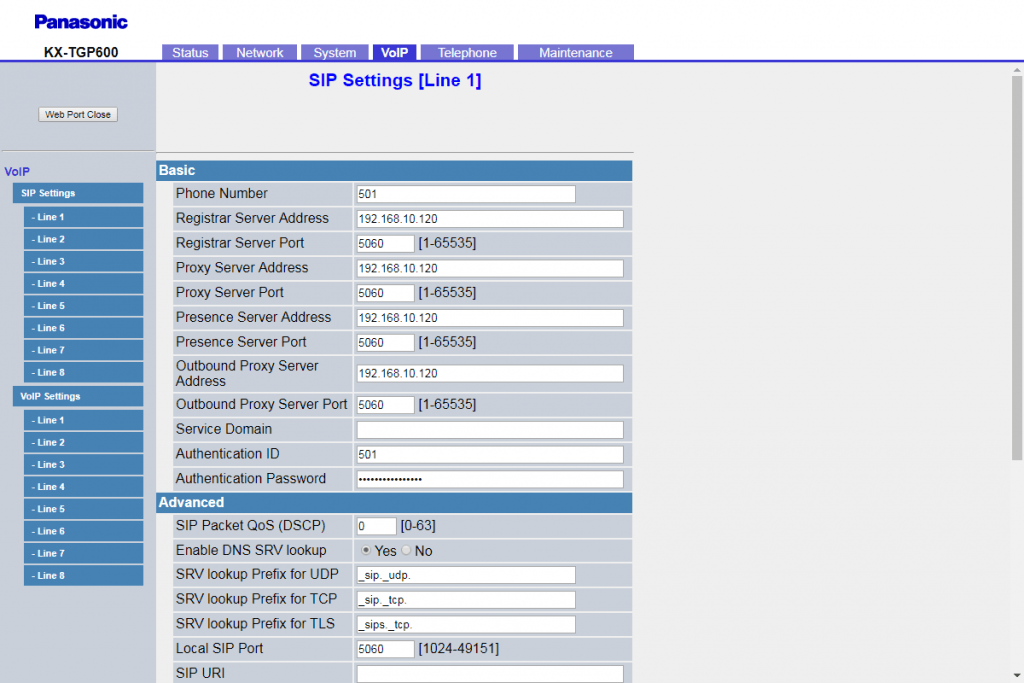
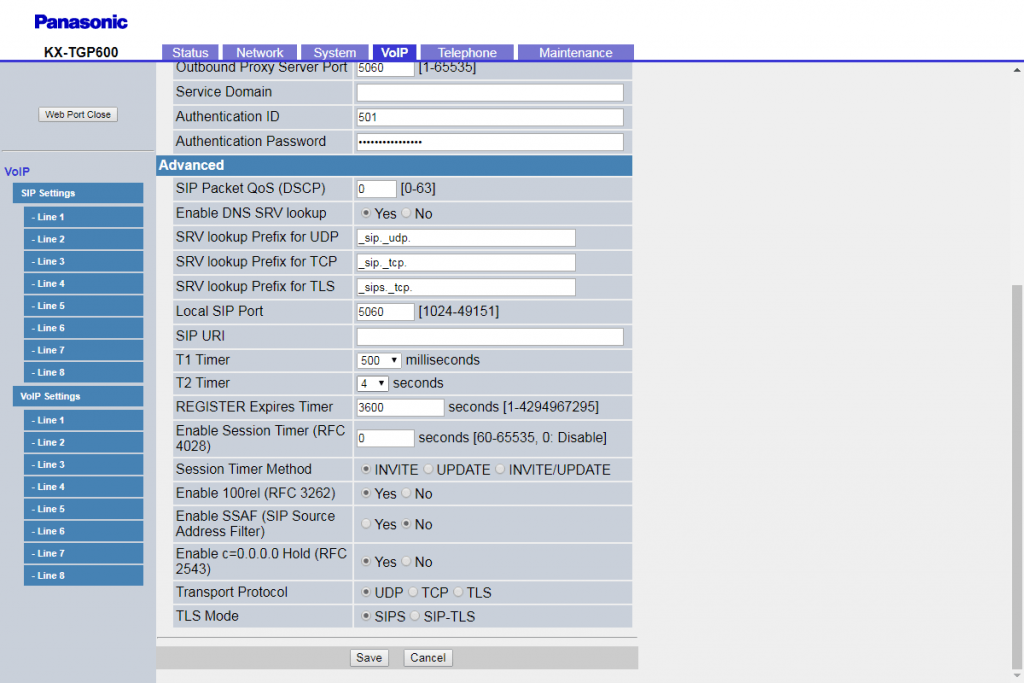
После чего останется только нажать на SAVE для применения настроек.

Проверяем, что телефон подключился
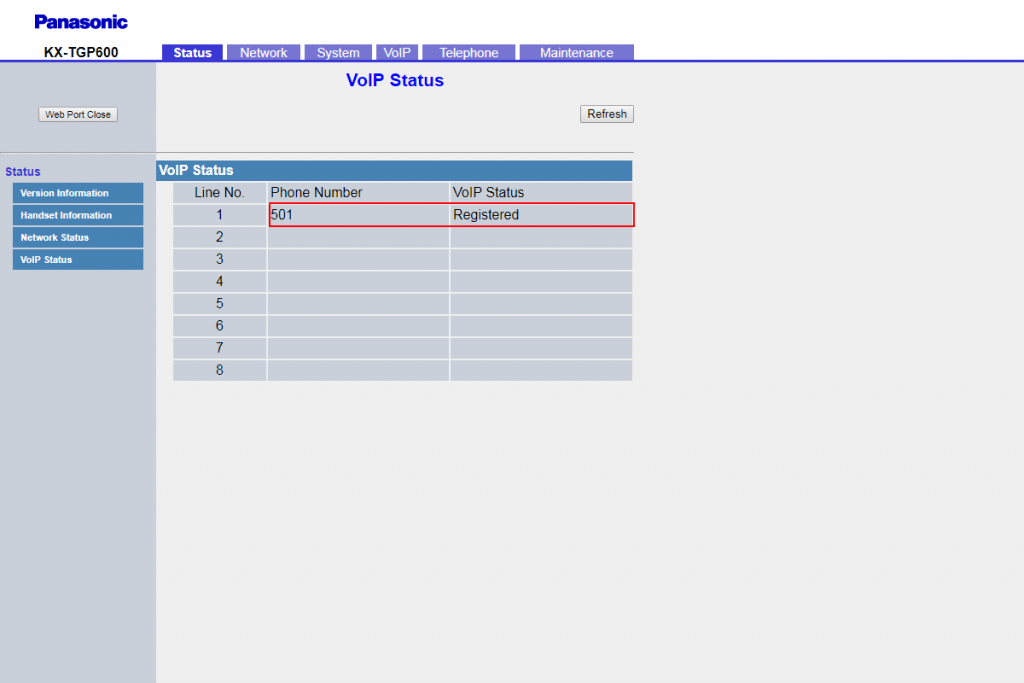
Как видим выше, трубка успешно зарегистрирована на АТС. Теперь можно принимать и совершать звонки (естественно, если вы настроили входящую и исходящую маршрутизацию). Однако на этом настройка еще не закончена, перейдите в следующее меню: Telephone > Multi Number Settings
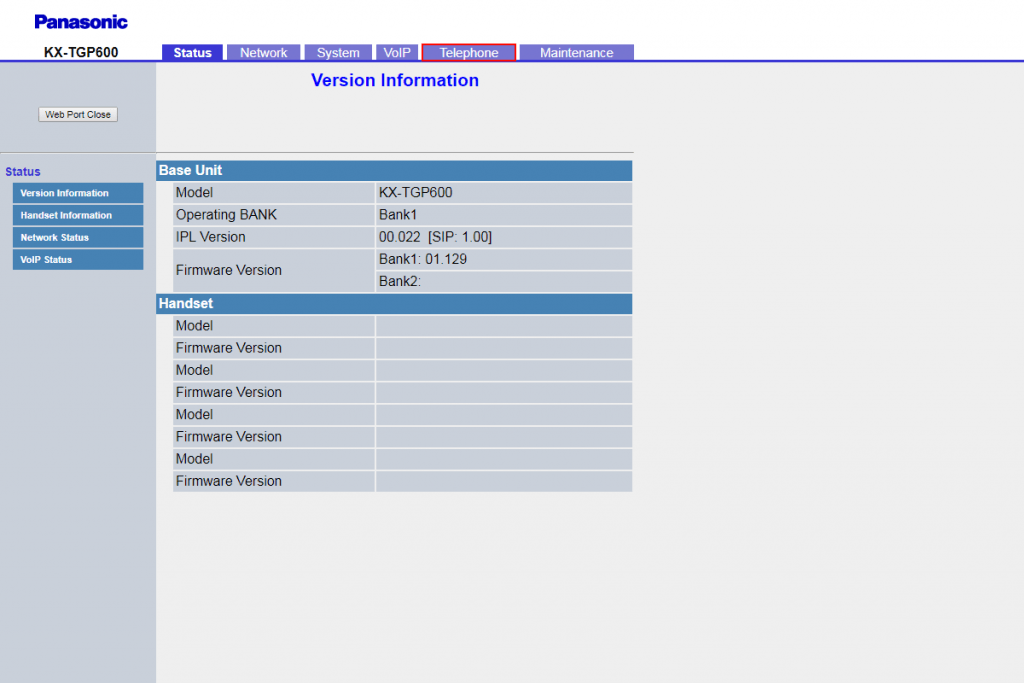
Необходимо задать соответствие настроенного в телефоне аккаунта, используемой с ним трубке, как указано ниже на скриншоте.
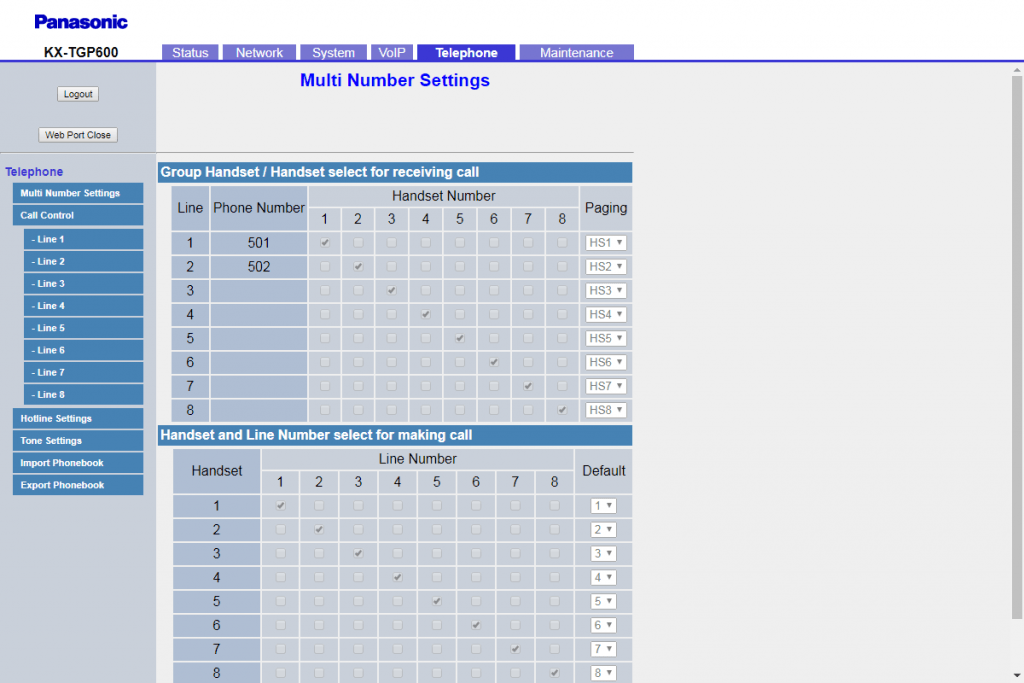
Настройка выполняется отдельно:
для входящей связи — «Group Handset / Handset select for receiving call»
для исходящей связи — «Handset and Line Number select for making call»
Для применение настроек необходимо нажать на Save
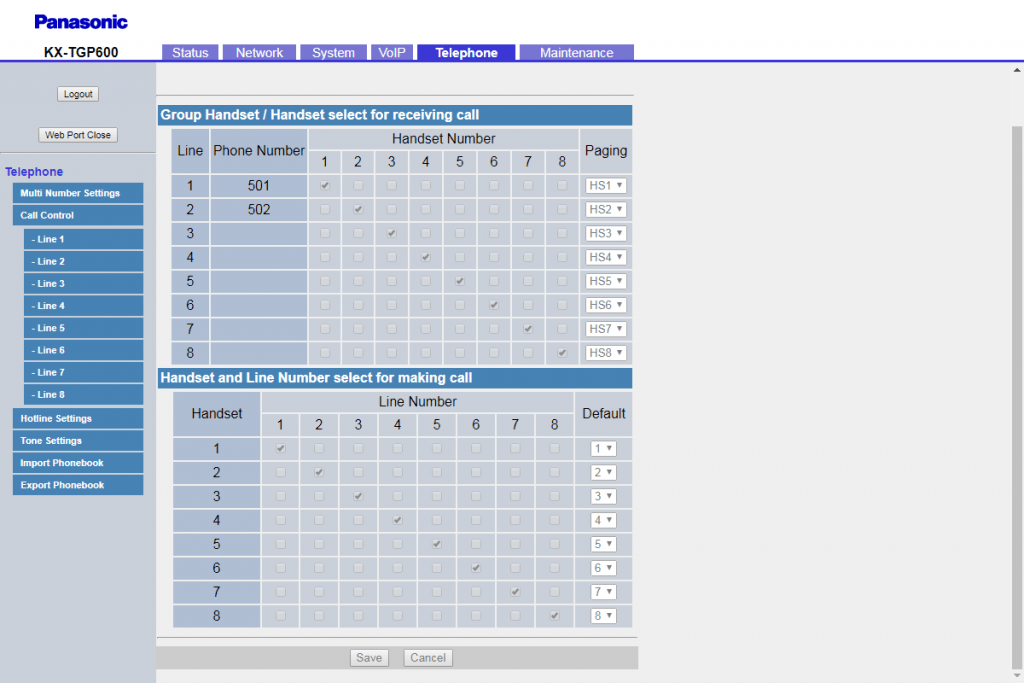
На этом настройку можно считать завершенной.
Это не обязательный пункт, однако рекомендуем для безопасности сменить так же пароль от admin т.к злоумышленникам известные стандартные наборы логин/пароль
Для изменения пароля перейдите по следующему пути:System > Admin Password Setting
Вводим старый пароль и новый.
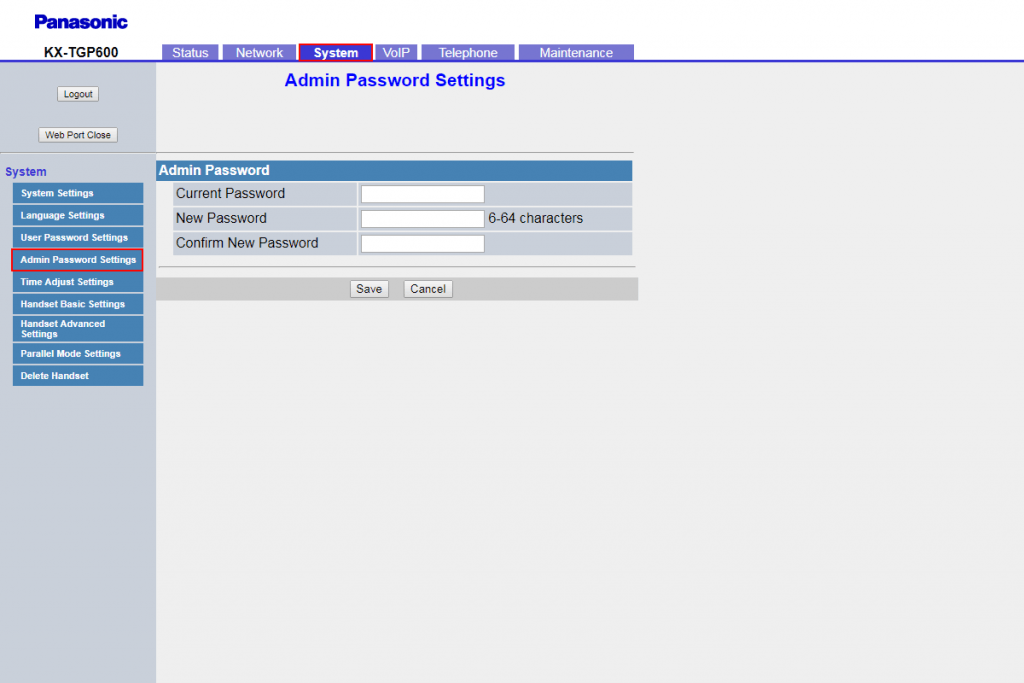
Нажимаем Save

Прошивка и дебаг:
На KX-TGP600 наблюдается интересный баг связанный с несоответствием прошивок на телефонных трубках и базы. Если по какой-то причине прошивка на телефонной трубке старше прошивки на базе, то исходящие вызовы с этой телефонной трубки будут уходить без каких либо заметных изменений, но если будет входящий вызов на эту трубку, то оператор сразу заметит отсутствие мелодии звонка. Если на этой трубке попытаться изменить громкость, то телефон уйдет в перезагрузку. Естественно такой баг будет мешать работать. Вот, к примеру, подключили мы вторую трубку к нашей станции и видим, что одна из прошивок на телефоне старше той, которая была подключена ранее.
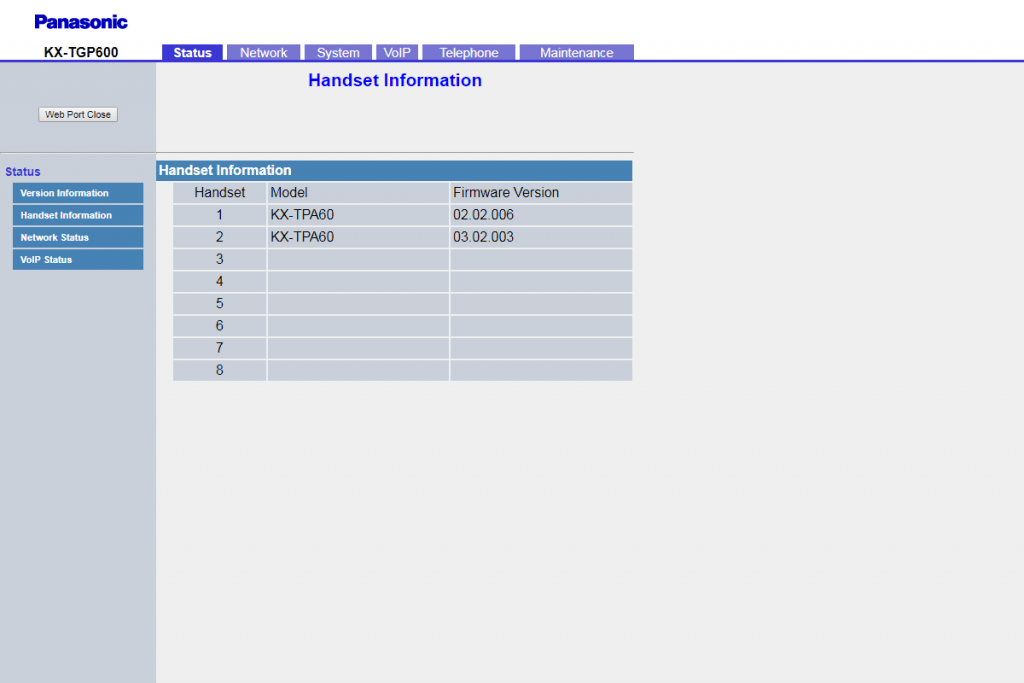
Решение проблемы простое – нужно прошить базу. После того как база загрузит прошивку и прошьется подключенные к ней трубки автоматически подтянут свои прошивки с нее и тоже обновятся.
Перед тем как начать прошивку базу убедитесь, что телефонные трубки заряжены на 100 процентов и находятся на зарядке на своих станциях во избежание окерпичивания устройств.
В начале статьи мы уже скачивали прошивку с офф.сайта. Сейчас она нам и понадобится.
Переходим в раздел Maintenance
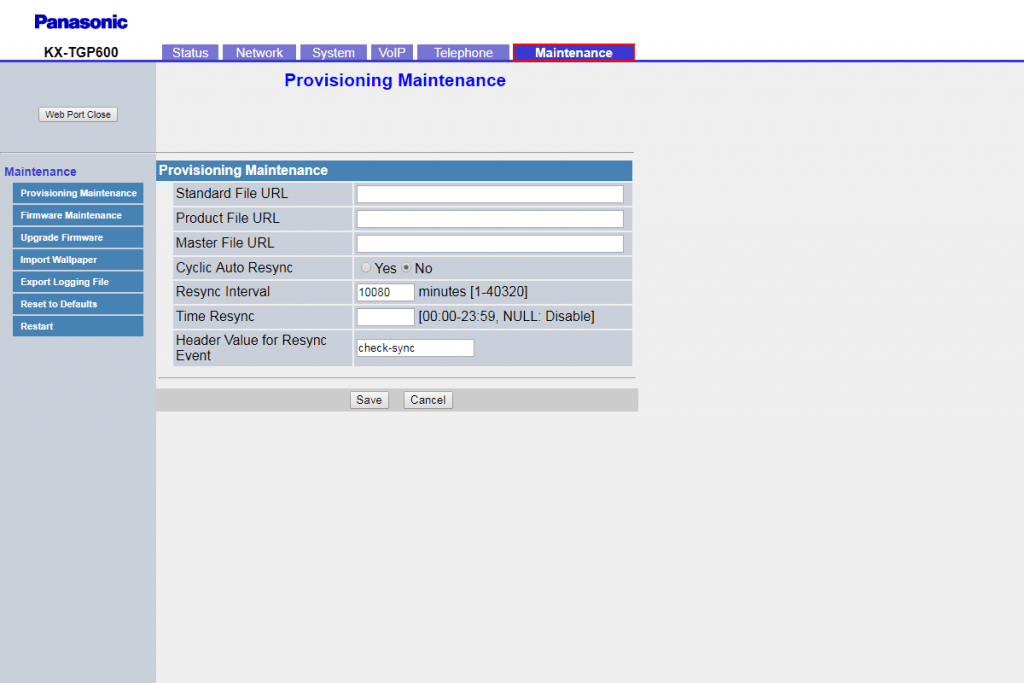
При большем количестве базовых станций, удобней настроить автоматическое обновление ПО с сервера. Это можно сделать в разделе Firmaware Maintenance, однако т.к у нас в данный момент только одна база быстрее будет напрямую загрузить прошивку.
Переходим в раздел Upgrade Firmware
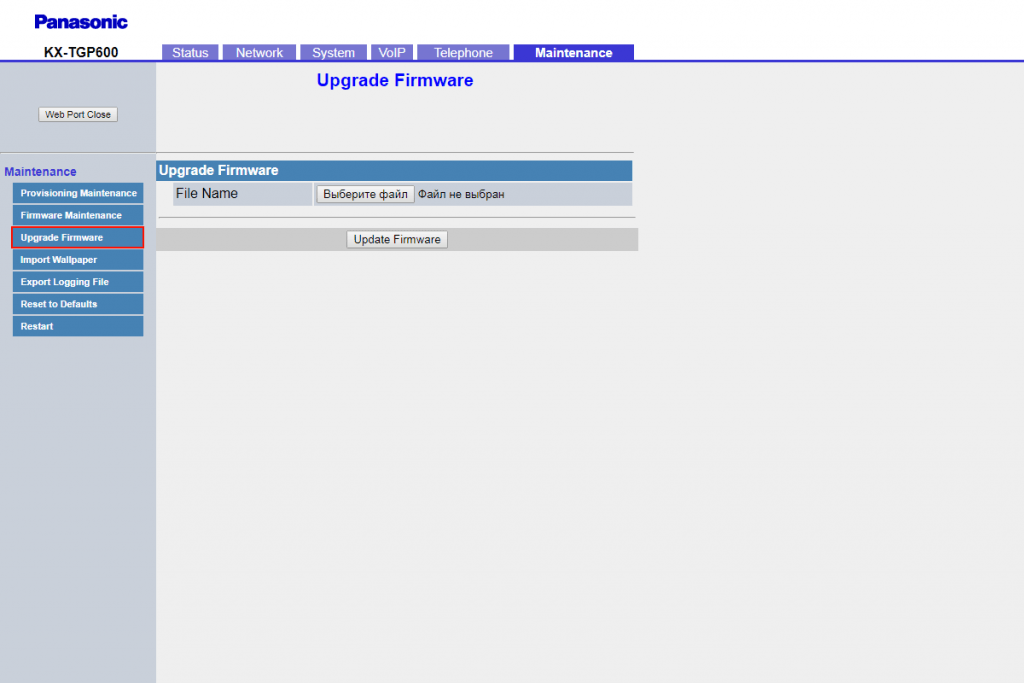
Все довольно просто. Выбираете ранее скаченную свежую прошивку,
и нажимаете Update
Fimware
после
чего начнется процесс загрузки и перепрошивки. В целом, не считая время
загрузки прошивки на базу, все займет 10-15 минут + еще минут 5 для прошивки
самих телефонных трубок.
После того как база все скачала (процесс загрузки можете посмотреть ниже)

и перезагрузилась, можно проверить в разделе Status подцепилась ли новая прошивка.
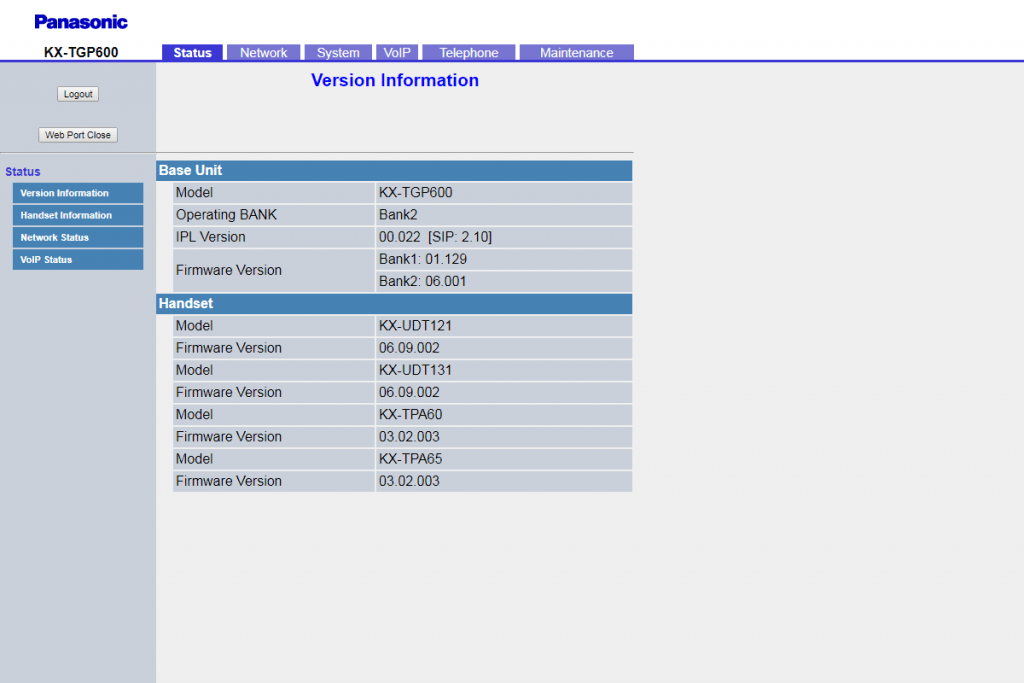
Как можем видеть выше – все прошло успешно. Сама база обновилась и так же загрузила прошивки для различных телефонных аппаратов.
Вы могли заметить, что один из банков остался на старой прошивке. Чтоб и его обновить процесс перепрошивки нужно просто повторить.
Самое время проверить подтягивают ли свои прошивки трубки.
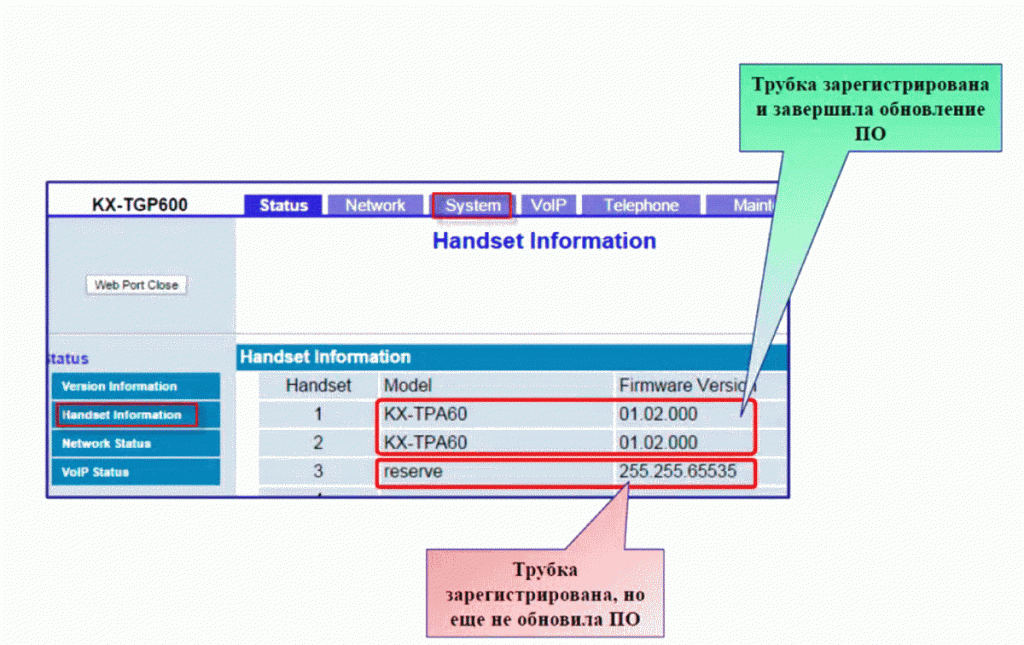
Если увидите надпись «reserve» как на скриншоте выше то не пугайтесь, это значит, что трубка в данный момент прошивается. И как можете видеть ниже на скриншоте, наши трубки успешно обновились до последней прошивки
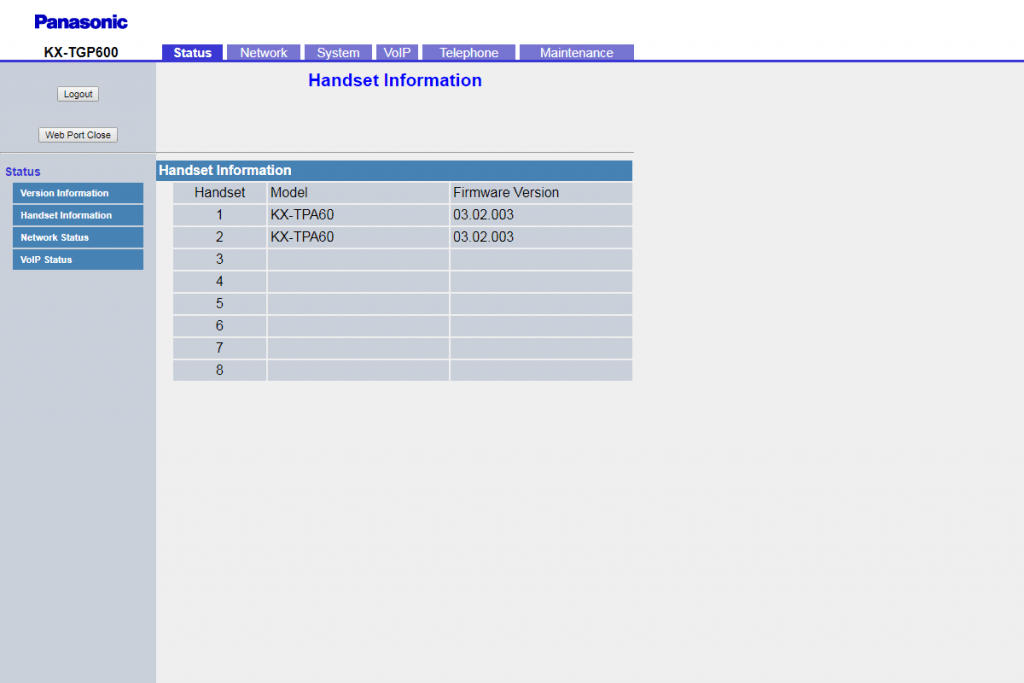
и вместе с этим исчезла и проблема с отсутствием рингтона. На этом прошивка закончена, если вы сделали все правильно, то телефоны у вас так же прошились до последней версии.
Есть еще одна специфичная «ошибка», если по окончанию работы просто закроете браузер, то при следующей попытке попасть на вебинтерфейс с другого компьютера другой примерно то же самое, что можете видеть на скриншоте ниже
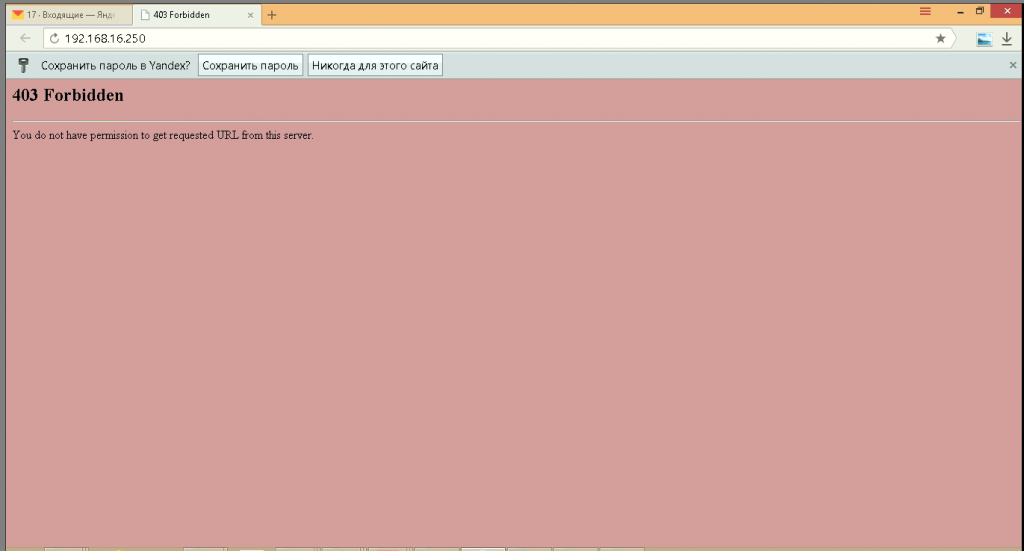
И доступ с других компьютеров на веб интерфейс устройства вам будет закрыт примерно еще минут 30-40 (в зависимости от настроек). Чтоб этого избежать достаточно по окончанию работы просто закрывать web port, для чего была сделана отдельная кнопка
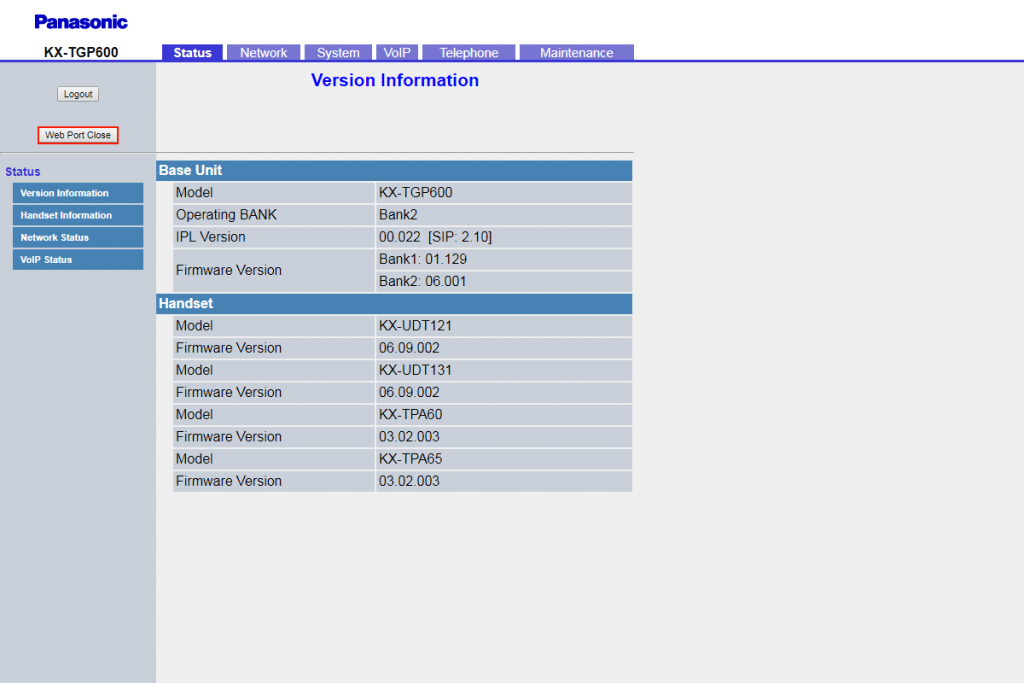
И так, у вас возникла проблема с регистрацией трубок. Чаще всего проблемы банальны и ошибки были допущены по невнимательности, кратко пройдемся по основным:
Пример ошибки SIP Registrations в консоли asterisk:
Обычно, при неправильно введенном пароле (или логине) всплывает следующая ошибка в консоли:
NOTICE[22214]: chan_sip.c:20824 handle_request_register: Registration from '"151"
<sip:demo-test @192.168.10.2>' failed for '192.168.10.10' - Wrong passwordВ таком случае стоит проверить правильность написания пароля. Так же учтите, что случайный пробел так же считается системой за отдельный символ
Deny&Permit:
Если телефон попробует зарегистрироваться из сети, которая не включена в список разрешенных сетей, то будет примерно следующая ошибка:
NOTICE[57703]: chan_sip.c:28201 handle_request_register: Registration from '"140" <sip:[email protected]>' failed for '192.168.10.10' - Device does not match ACL
И это легко исправить, если прописать необходимую подсеть
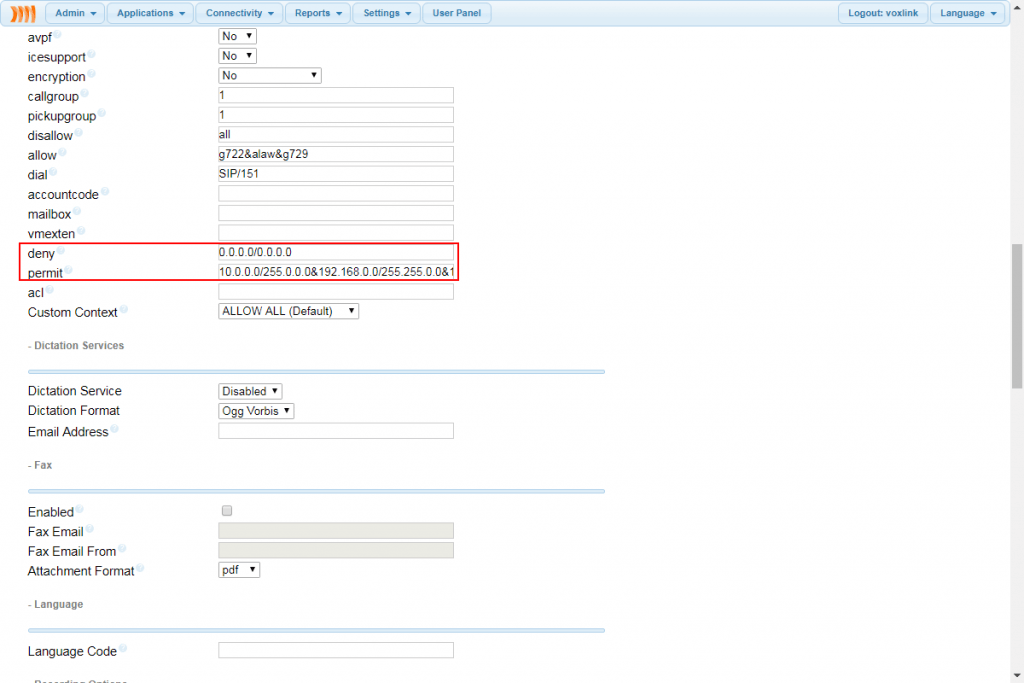
И последнее по списку, но не значению – iptables. После ряда неудачных попыток регистрации база могла попасть в бан, после чего, естественно, в консоли ничего вы не увидите. Проверить список банов можно командой: iptables -L –nv
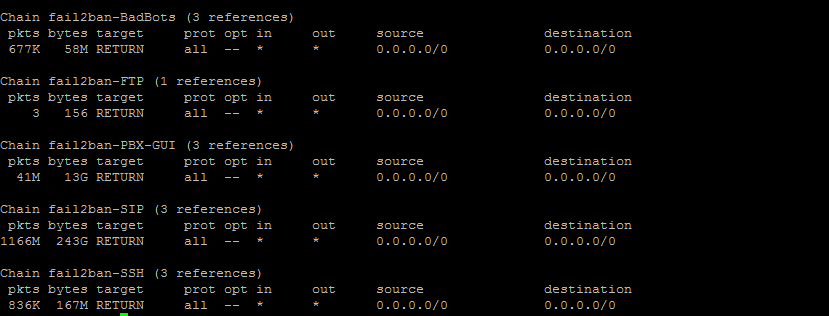
Сейчас список пуст, однако если бы мы хотели разбанить нашу базу, то можно было бы ввести следующую команду для этого: # service fail2ban restart
И так, мы подключили трубки, настроили базу, а так же провели краткий разбор часто встречающихся проблем. Если вы все сделали правильно, то сейчас у вас все работает, но если у вас есть какие-то проблемы (к примеру, специфичные ошибки в консоли) то рекомендуем прочитать по оперативной диагностики Asterisk в следующей статье ( гипер ссылка на нашу статью https://voxlink.ru/kb/asterisk-configuration/Operativnaya-diagnostika-SIP-v-konsoli-Asterisk-kanaly-PJSIP-i-CHAN_SIP/ )

Остались вопросы?
Я - Кондрашин Игорь, менеджер компании Voxlink. Хотите уточнить детали или готовы оставить заявку? Укажите номер телефона, я перезвоню в течение 3-х секунд.
категории
- DECT
- Linux
- Вспомогательный софт при работе с Asterisk
- Интеграция с CRM и другими системами
- Интеграция с другими АТС
- Использование Elastix
- Использование FreePBX
- Книга
- Мониторинг и траблшутинг
- Настройка Asterisk
- Настройка IP-телефонов
- Настройка VoIP-оборудования
- Новости и Статьи
- Подключение операторов связи
- Разработка под Asterisk
- Установка Asterisk
VoIP оборудование
ближайшие курсы
Новые статьи
10 доводов в пользу Asterisk
Распространяется бесплатно.
Asterisk – программное обеспечение с открытым исходным кодом, распространяется по лицензии GPL. Следовательно, установив один раз Asterisk вам не придется дополнительно платить за новых абонентов, подключение новых транков, расширение функционала и прочие лицензии. Это приближает стоимость владения станцией к нулю.
Безопасен в использовании.
Любое программное обеспечение может стать объектом интереса злоумышленников, в том числе телефонная станция. Однако, сам Asterisk, а также операционная система, на которой он работает, дают множество инструментов защиты от любых атак. При грамотной настройке безопасности у злоумышленников нет никаких шансов попасть на станцию.
Надежен в эксплуатации.
Время работы серверов некоторых наших клиентов исчисляется годами. Это значит, что Asterisk работает несколько лет, ему не требуются никакие перезагрузки или принудительные отключения. А еще это говорит о том, что в районе отличная ситуация с электроэнергией, но это уже не заслуга Asterisk.
Гибкий в настройке.
Зачастую возможности Asterisk ограничивает только фантазия пользователя. Ни один конструктор шаблонов не сравнится с Asterisk по гибкости настройки. Это позволяет решать с помощью Asterisk любые бизнес задачи, даже те, в которых выбор в его пользу не кажется изначально очевидным.
Имеет огромный функционал.
Во многом именно Asterisk показал какой должна быть современная телефонная станция. За многие годы развития функциональность Asterisk расширилась, а все основные возможности по-прежнему доступны бесплатно сразу после установки.
Интегрируется с любыми системами.
То, что Asterisk не умеет сам, он позволяет реализовать за счет интеграции. Это могут быть интеграции с коммерческими телефонными станциями, CRM, ERP системами, биллингом, сервисами колл-трекинга, колл-бэка и модулями статистики и аналитики.
Позволяет телефонизировать офис за считанные часы.
В нашей практике были проекты, реализованные за один рабочий день. Это значит, что утром к нам обращался клиент, а уже через несколько часов он пользовался новой IP-АТС. Безусловно, такая скорость редкость, ведь АТС – инструмент зарабатывания денег для многих компаний и спешка во внедрении не уместна. Но в случае острой необходимости Asterisk готов к быстрому старту.
Отличная масштабируемость.
Очень утомительно постоянно возвращаться к одному и тому же вопросу. Такое часто бывает в случае некачественного исполнения работ или выбора заведомо неподходящего бизнес-решения. С Asterisk точно не будет такой проблемы! Телефонная станция, построенная на Asterisk может быть масштабируема до немыслимых размеров. Главное – правильно подобрать оборудование.
Повышает управляемость бизнеса.
Asterisk дает не просто набор полезных функций, он повышает управляемость организации, качества и комфортности управления, а также увеличивает прозрачность бизнеса для руководства. Достичь этого можно, например, за счет автоматизации отчетов, подключения бота в Telegram, санкционированного доступа к станции из любой точки мира.
Снижает расходы на связь.
Связь между внутренними абонентами IP-АТС бесплатна всегда, независимо от их географического расположения. Также к Asterisk можно подключить любых операторов телефонии, в том числе GSM сим-карты и настроить маршрутизацию вызовов по наиболее выгодному тарифу. Всё это позволяет экономить с первых минут пользования станцией.








 База знаний
База знаний  IP-АТС
IP-АТС  Оборудование
Оборудование  О нас
О нас 






















спасибо, нашел ошибку в настройках благодаря вашей статье
Трубка зарегистрирована. Но при попытке позвонить выдаёт «Ошибка 003»